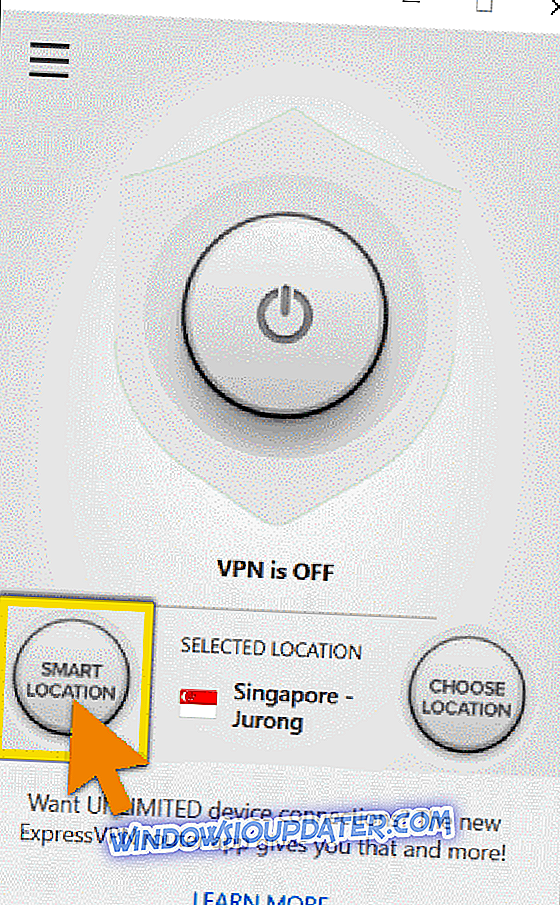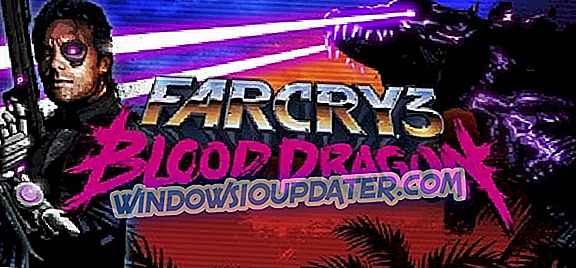Un proxy est un intermédiaire entre votre ordinateur et Internet, souvent utilisé pour dissimuler votre emplacement réel et vous permettre d'accéder à des sites Web bloqués ou qui le seraient autrement.
Si vous rencontrez des problèmes pour vous connecter à Internet avec ExpressVPN en raison d'une erreur de proxy, il est possible qu'il ait été configuré pour utiliser un serveur proxy.
Tout d’abord, vérifiez si votre connexion Internet est active et déconnectez ExpressVPN, puis essayez d’accéder à un site Web de la manière habituelle. Si vous ne pouvez pas, même lorsque vous êtes déconnecté du VPN, vérifiez votre connexion Internet.
Si vous pouvez accéder au site Web, cet article décrit certaines solutions que vous pouvez essayer, puis vérifiez à nouveau votre connexion sur le VPN pour résoudre l'erreur de proxy ExpressVPN.
CORRECTIF: erreur de proxy ExpressVPN
- Essayez de vous connecter à un autre emplacement ExpressVPN.
- Changer le protocole
- Désactiver votre logiciel de sécurité
- Téléchargez la dernière version d'ExpressVPN
- Désactiver le proxy dans votre navigateur
Contrairement à ExpressVPN, Cyberghost VPN est un outil extrêmement fiable bénéficiant d’un excellent support pour les développeurs. Obtenez maintenant CyberGhost VPN (actuellement 77% de réduction) et ne vous inquiétez pas des erreurs de connexion. Avec plus de 600 serveurs en ligne et 15 millions d'utilisateurs dans le monde, cet outil sera toujours un excellent choix de VPN.
Solution 1: essayez de vous connecter à un autre emplacement ExpressVPN.
Si vous pouvez accéder à Internet après vous être déconnecté d'ExpressVPN, mais que vous ne pouvez pas vous connecter à un emplacement de serveur, choisissez un emplacement de serveur différent dans la liste des emplacements.
- Cliquez sur Choisir l'emplacement pour accéder à la liste des emplacements.
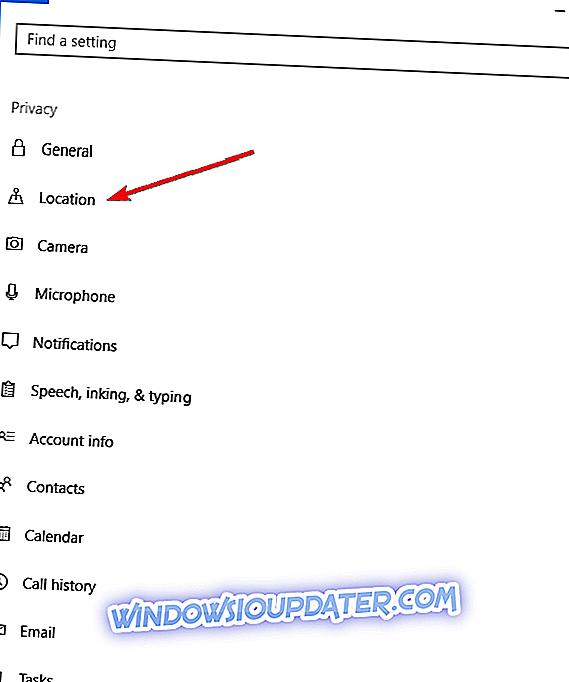
- Cliquez sur l'emplacement du serveur pour vous connecter, puis cliquez sur le bouton ON (vous pouvez également vous connecter en double-cliquant sur l'emplacement).
- Allez sur l'onglet Recommandé pour voir la liste des premiers choix de VPN auxquels se connecter.
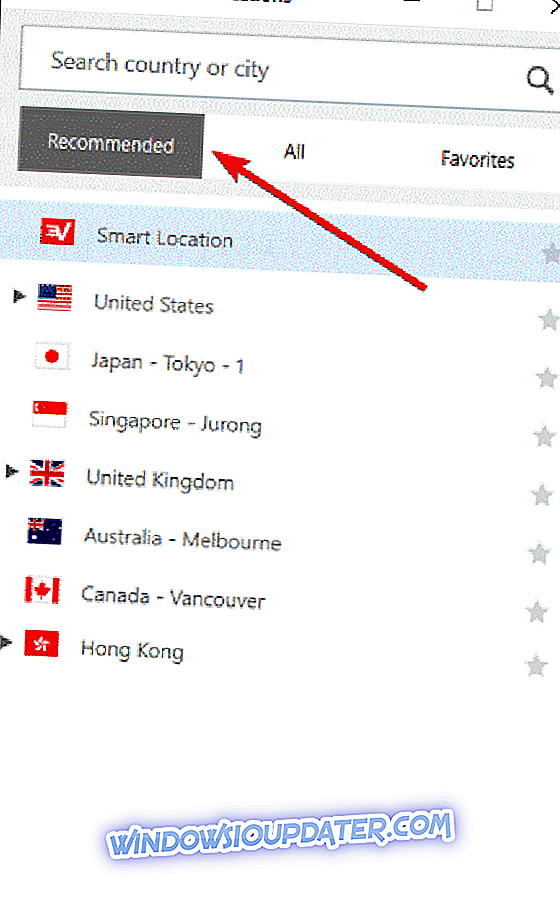
- Cliquez sur l'onglet Tous pour voir la liste des emplacements de serveur VPN par région.
- Cliquez sur l'onglet Favoris pour afficher les emplacements que vous avez enregistrés en tant que favoris. Il indique également les trois emplacements récemment connectés auxquels vous êtes connecté.
- Pour rechercher l’emplacement de votre choix, accédez à la barre de recherche en appuyant sur CTRL + F, puis tapez le nom de l’ emplacement de votre serveur et double-cliquez dessus pour vous connecter.
- Une fois que vous vous êtes déconnecté de l'emplacement que vous avez sélectionné, vous pouvez revenir à votre emplacement intelligent en cliquant sur Emplacement intelligent.